Um bom número de usuários, em seu trabalho diário com o computador, tenta economizar o máximo de espaço possível nos discos rígidos de seus PCs. Existem muitos métodos para conseguir isso, embora serviços de armazenamento em nuvem, como onedrive pode ser de grande ajuda.
Quando falamos dessas plataformas em particular, nos referimos aos espaços que algumas empresas nos oferecem em seus servidores. Justamente por isso, muitas empresas de tecnologia lançam seus serviços desse tipo para melhorar a experiência do usuário de seus clientes. Um destes é Microsoft com o já mencionado OneDrive que podemos usar em Windows. Desta forma, temos a possibilidade de armazenar remotamente uma boa quantidade de nosso próprio conteúdo e, assim, liberar um disco rígido local.

Por exemplo, é interessante saber que neste caso basta termos uma conta Microsoft para aproveite e beneficie-se do nosso espaço remoto . Além disso, temos um cliente útil que instalamos no Windows para aproveitar ao máximo essa plataforma de armazenamento. A partir do cliente podemos gerenciar e organizar o conteúdo armazenado, agendar backups do sistema e muito mais. Mas como costuma acontecer na maioria dos programas que usamos no dia a dia, isso O OneDrive pode nos apresentar alguns problemas .
Um dos mais comuns e relatados por muitos usuários ao longo do tempo, são os travamentos repentinos que encontramos no referido cliente. Devido a esse erro, não poderemos transferir informações entre a nuvem e nossa equipe. O maior problema se dá quando reiniciamos o aplicativo e o bloqueio ainda é evidente. Nesse caso, o melhor que podemos fazer é use a função que vamos falar sobre o próximo.
Função que corrige falhas do OneDrive no Windows
Com isso, o que queremos dizer é que, se ocorrer algum tipo de erro que não nos permite gerenciar nossos arquivos deste cliente, vamos resolvê-lo. Muitos dos programas que costumamos usar no Windows resolvem as possíveis falhas que encontramos com uma reinicialização. Mas isso é algo que em muitas ocasiões não acontecerá no cliente da Microsoft. Se nos encontramos nessa situação desagradável, a primeira coisa que fazemos é acessar o programa como tal novamente.
Presumivelmente, temos nossas credenciais de login inseridas para que possamos acessar nossos conta pessoal do OneDrive . Em seguida, e para resolver o erro de que estamos falando, clicamos no botão do menu do programa localizado no canto superior direito. Isso é representado por três pontos horizontais onde optamos pelo Configuração opção.
Nesse momento na tela podemos ver a quantidade de espaço disponível na nuvem que ainda temos que usar. Ao mesmo tempo teremos a possibilidade de alterar a aparência do cliente estabelecendo um tema claro ou escuro iniciar. No entanto, o que nos interessa neste caso está localizado na parte inferior da janela que aparece. Aqui encontramos um link que diz Redefinir agora, que nos ajudará a redefina completamente o aplicativo como tal .
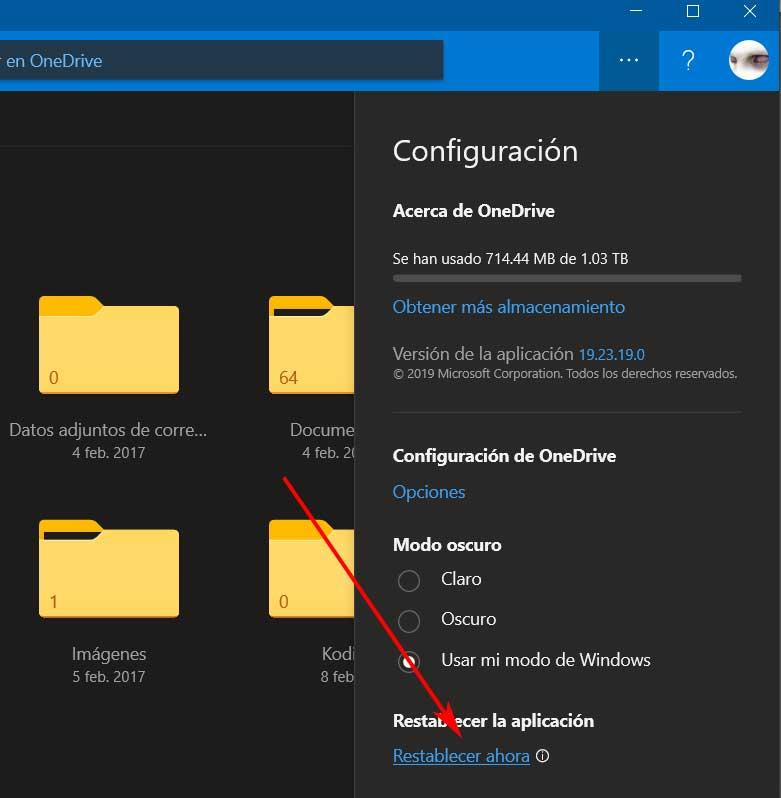
Então, vamos corrigir problemas potenciais relacionados ao cliente OneDrive imediatamente. Claro, devemos ter em mente que todas as contas serão fechadas, então teremos que re- insira as credenciais de acesso para continuar trabalhando aqui.
